PowerShell je v predvolenom nastavení nainštalovaný v systéme Windows10. Microsoft pomaly tlačil PowerShell na stredné pódium. Je pravdepodobné, že PowerShell nakoniec nahradí príkazový riadok úplne. Ešte zostáva ešte trochu času, kým sa to stane, ale začalo sa to. Po aktualizácii Creators, Windows 10 nahradil príkazový riadok v ponuke Power Users s PowerShell. V prieskumníkovi to tiež odstránilo možnosť „Otvoriť príkazové okno tu“. V starších verziách systému Windows a až do výročnej aktualizácie systému Windows 10, ak ste stlačili kláves shift a klikli pravým tlačidlom myši do priečinka, v kontextovej ponuke sa zobrazila možnosť „Otvoriť príkazové okno tu“. Nahradil ho PowerShell, ale môžete ho získať späť. Tu je návod.

Tu otvorte okno príkazov
Ak chcete získať späť možnosť Otvoriť príkazové okno tuv kontextovej ponuke Prieskumníka musíte upraviť register systému Windows. Na úpravu registra budete potrebovať administrátorské práva. Je nepravdepodobné, že by sa niečo poškodilo, napriek tomu by ste však mali stále zálohovať register systému Windows.
Otvorte program Poznámkový blok a vložte do súboru nasledujúce súbory. Uložte ho s príponou REG.
Windows Registry Editor Version 5.00 [HKEY_CLASSES_ROOTDirectoryshellcmdprompt] @="@shell32.dll,-8506" "Extended"="" "NoWorkingDirectory"="" [HKEY_CLASSES_ROOTDirectoryshellcmdpromptcommand] @="cmd.exe /s /k pushd "%V"" [HKEY_CLASSES_ROOTDirectoryBackgroundshellcmdprompt] @="@shell32.dll,-8506" "Extended"="" "NoWorkingDirectory"="" [HKEY_CLASSES_ROOTDirectoryBackgroundshellcmdpromptcommand] @="cmd.exe /s /k pushd "%V"" [HKEY_CLASSES_ROOTDriveshellcmdprompt] @="@shell32.dll,-8506" "Extended"="" "NoWorkingDirectory"="" [HKEY_CLASSES_ROOTDriveshellcmdpromptcommand] @="cmd.exe /s /k pushd "%V""
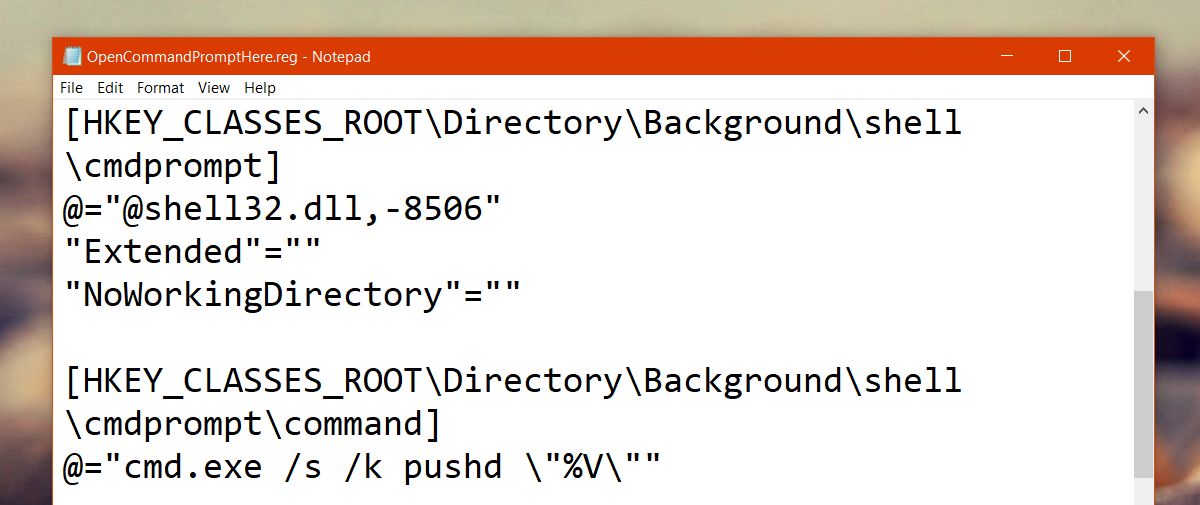
Spustiť tento súbor. Kliknite pravým tlačidlom myši a v kontextovej ponuke vyberte možnosť Zlúčiť. Ak sa zobrazí výzva, zadajte heslo správcu.
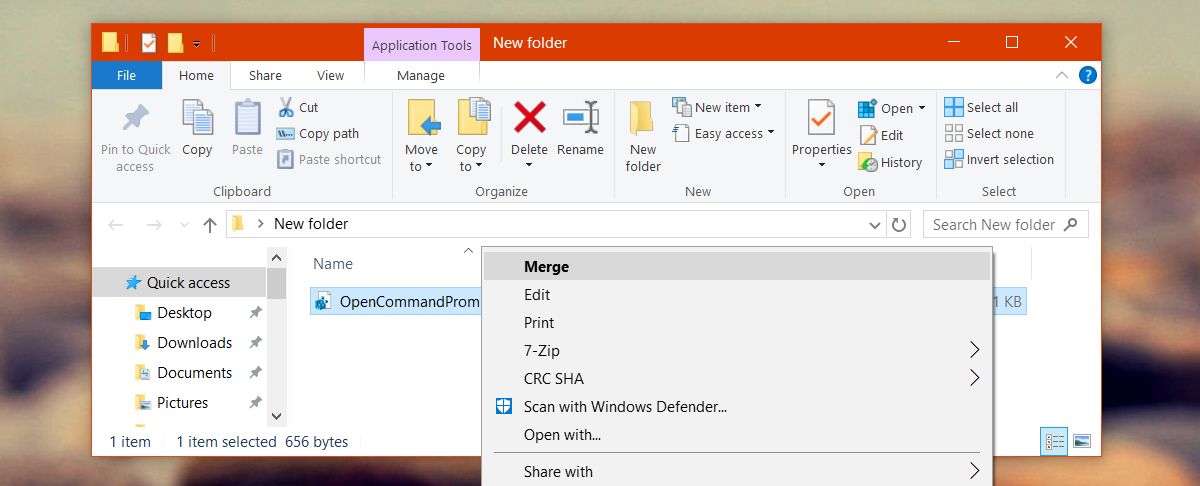
Uvidíte niekoľko upozornení, ktoré sa objavia, ale nie sú nič neobvyklého. Po zlúčení súboru databázy Registry podržte stlačený kláves Shift a kliknite pravým tlačidlom myši do ľubovoľného priečinka.
Voľba Otvoriť príkazové okno tu bude späť v kontextovej ponuke. Možnosť Otvoriť okno PowerShell tu nie je dotknutá. Môžete použiť jeden z nich.
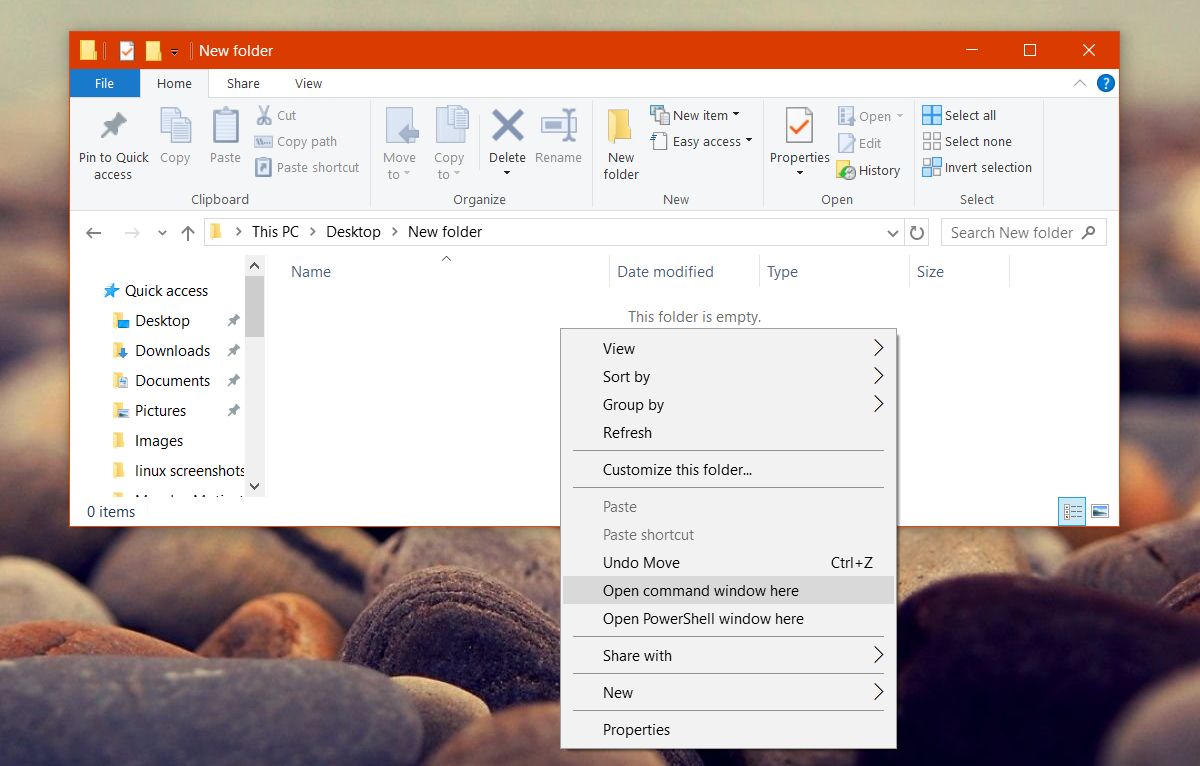
Pridajte príkazový riadok do ponuky Win + X
Aktualizácia tvorcov tiež odstránila príkazový riadok z ponuky Win + X. Znova to nie je možné získať späť. V skutočnosti je jednoduchšie získať ho späť ako možnosť Otvoriť okno príkazu tu.
Pravým tlačidlom myši kliknite na panel úloh a vyberte položku Panel úlohNastavenia z kontextovej ponuky. Tým sa otvorí aplikácia Nastavenia a dostanete sa na Prispôsobenie> Panel úloh. Keď pravým tlačidlom myši kliknem na tlačidlo Štart alebo stlačím kláves Windows + X, v ponuke prejdite nadol a vypnite príkaz Nahradiť príkazový riadok pomocou prostredia Windows PowerShell. Zmena sa aplikuje ihneď.
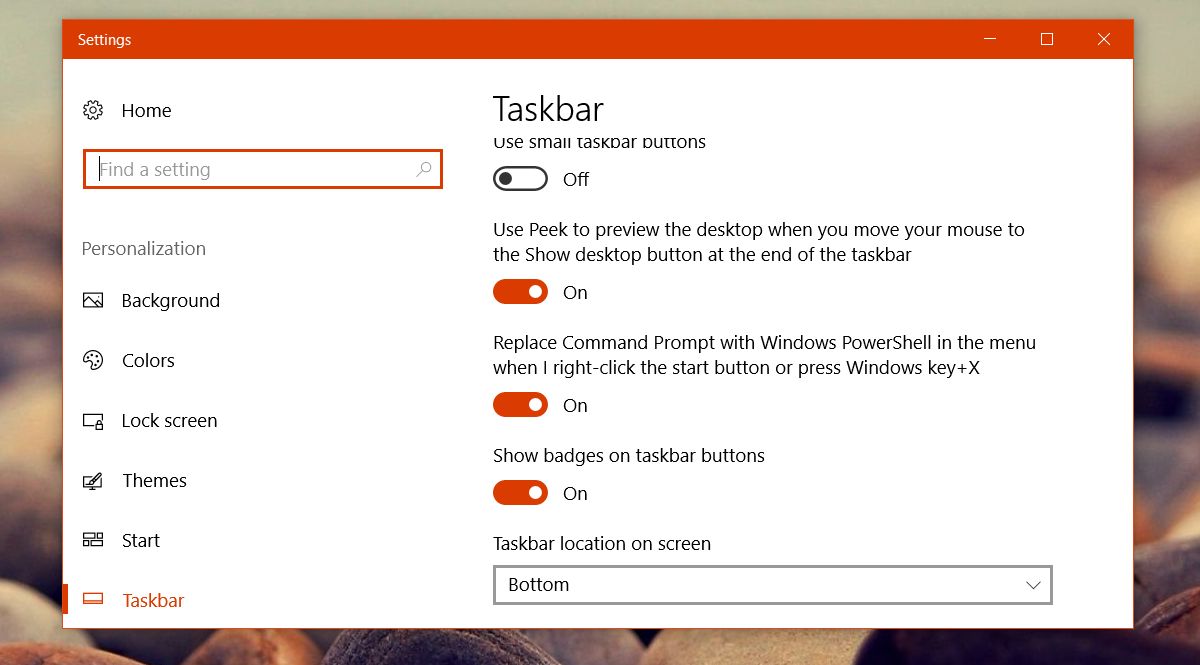
To je len jedna z mála rastúcich bolestíprísť s aktualizáciou Windows 10. Aktualizácia tvorcov tiež odstránila možnosť zmeniť systémové písmo pre rôzne položky, existuje však aplikácia, ktorá umožňuje manuálne zmeniť veľkosť systémového písma.













Komentáre